ٹیم فورٹریس 2 (TF2) گرتا رہتا ہے گیم پلے کے دوران ڈیسک ٹاپ پر؟ اگر آپ اس مسئلے کا سامنا کر رہے ہیں تو، ایک گہری سانس لیں اور یہاں حل کرنے کی کوشش کریں۔
کوشش کرنے کے لیے 7 آسان اصلاحات:
آپ کو ان سب کو آزمانے کی ضرورت نہیں ہوسکتی ہے۔ بس فہرست کے نیچے کام کریں جب تک کہ آپ کو ایسا نہ مل جائے جو آپ کے لیے کارآمد ہو۔
- گیم فائلوں کی سالمیت کی تصدیق کریں۔
- کھیل
- بھاپ
- ونڈوز 10
- ونڈوز 7
- ونڈوز 8
درست کریں 1: نظام کی کم از کم تفصیلات کو پورا کریں۔
اگر آپ لانچ نہیں کر سکتے ٹیم فورٹریس 2 بالکل، یہ بہت ممکن ہے کہ آپ کا کمپیوٹر گیم کی کم از کم ضروریات کو پورا نہیں کرتا ہے۔
TF2 کھیلنے کے لیے کم از کم تقاضے یہ ہیں:
| تم: | Windows 7/Vista/XP |
| پروسیسر: | 1.7 GHz پروسیسر یا اس سے بہتر |
| یاداشت: | 512 ایم بی ریم |
| ذخیرہ: | 15 جی بی دستیاب جگہ |
یہ دیکھنے کے لیے کہ آیا یہ آپ کے لیے مسئلہ ہے، نیچے دی گئی ہدایات پر عمل کریں۔ اپنے کمپیوٹر کی وضاحتیں چیک کریں۔ :
ایک) اپنے کی بورڈ پر، دبائیں۔ ونڈوز لوگو کلید اور آر ایک ہی وقت میں رن ڈائیلاگ کو شروع کرنے کے لیے۔

دو) قسم dxdiag اور کلک کریں ٹھیک ہے .
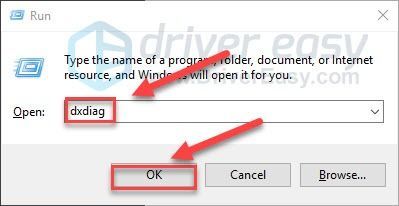
3) اپنا دیکھو آپریٹنگ سسٹم، پروسیسر، میموری اور DirectX ورژن .
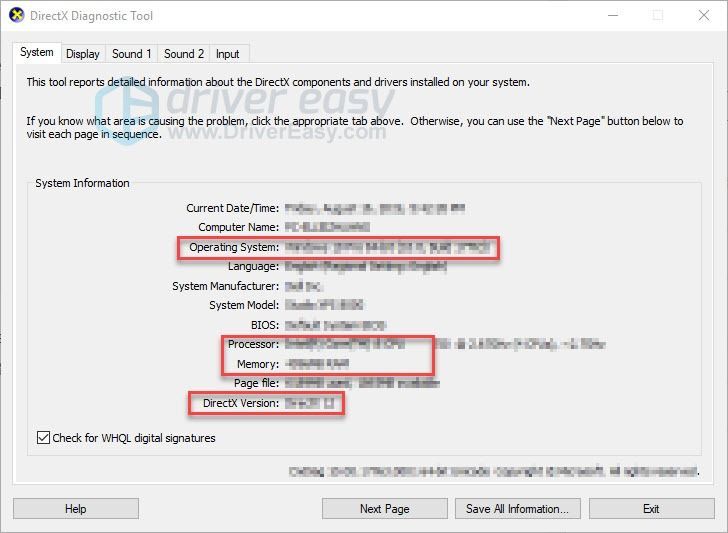
یقینی بنائیں کہ آپ کا پی سی ضروریات کو پورا کرتا ہے، پھر نیچے دیے گئے حل پر جائیں۔
درست کریں 2: پس منظر کے پروگرام بند کریں۔
اوور لوڈنگ گیم کریش ہونے کے مسائل کی سب سے عام وجوہات میں سے ایک ہے۔
اگر آپ ایک ہی وقت میں متعدد پروگرام چلا رہے ہیں، تو یہ آپ کے کمپیوٹر کو سست کر سکتا ہے اور اسے اوور لوڈ کرنے کا سبب بن سکتا ہے۔ اس صورت میں، یہ دیکھنے کے لیے کہ آیا اس سے آپ کا مسئلہ حل ہوتا ہے، غیر ضروری پروگراموں کو بند کرنے کی کوشش کریں۔ یہاں ہے کیسے:
ایک) اپنے ٹاسک بار پر دائیں کلک کریں اور منتخب کریں۔ ٹاسک مینیجر .

دو) اپنا کرنٹ چیک کریں۔ CPU اور میموری کا استعمال یہ دیکھنے کے لیے کہ کون سے عمل آپ کے وسائل کو سب سے زیادہ استعمال کر رہے ہیں۔
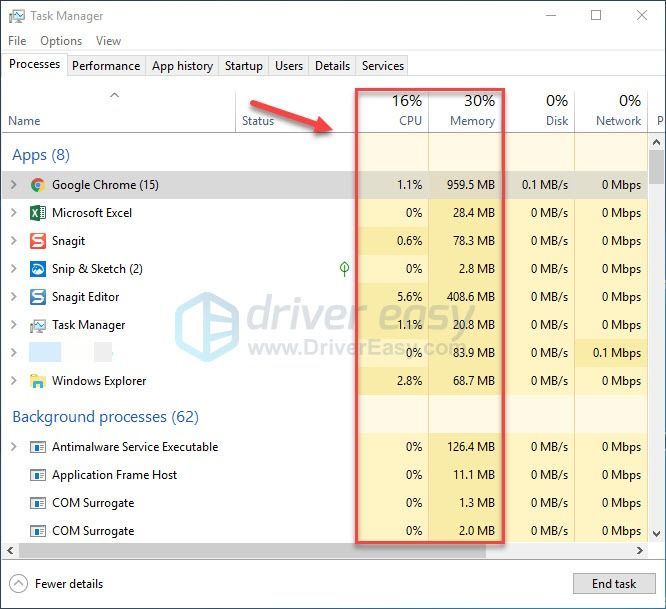
3) وسائل کے استعمال کے عمل پر دائیں کلک کریں اور منتخب کریں۔ کام ختم کریں۔ .
کسی بھی پروگرام کو ختم نہ کریں جس سے آپ واقف نہیں ہیں۔ یہ آپ کے کمپیوٹر کے کام کے لیے اہم ہو سکتا ہے۔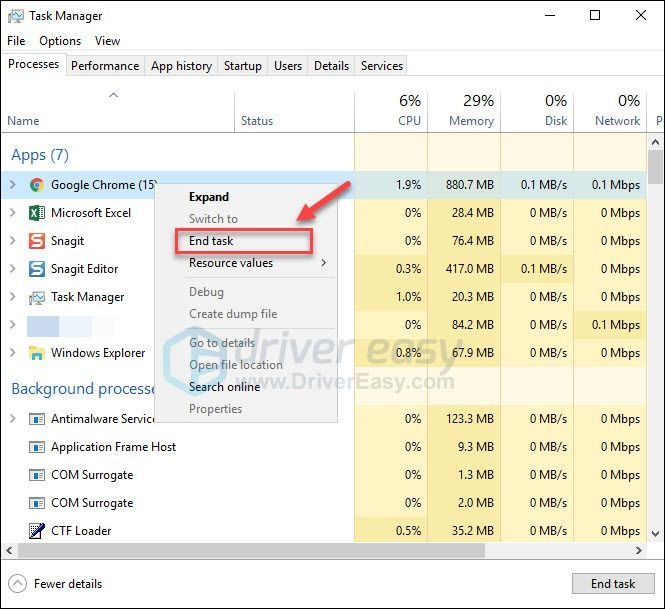
4) یہ دیکھنے کے لیے ٹیم فورٹریس 2 کو دوبارہ شروع کریں کہ آیا یہ اب بھی کریش ہوتا ہے۔
اگر مسئلہ برقرار رہتا ہے تو نیچے 3 کو ٹھیک کرنے کی کوشش کریں۔
درست کریں 3: اپنے گرافکس ڈرائیور کو اپ ڈیٹ کریں۔
گیم کے مسائل، جیسے کہ گیم کریش ہو جانا، پیچھے رہ جانا، اور کم FPS، اس وقت ہو سکتا ہے جب آپ غیر موافق گرافکس ڈرائیور استعمال کر رہے ہوں۔ اپنے گرافکس ڈرائیور کو تازہ ترین ورژن میں اپ ڈیٹ کرنے کی کوشش کریں یہ دیکھنے کے لیے کہ آیا اس سے آپ کا مسئلہ حل ہوتا ہے۔
تازہ ترین درست ڈرائیور حاصل کرنے کے دو طریقے ہیں:
آپشن 1 - ڈرائیور کو دستی طور پر ڈاؤن لوڈ اور انسٹال کریں۔
آپ کے گرافکس کارڈ بنانے والا ڈرائیوروں کو اپ ڈیٹ کرتا رہتا ہے۔ انہیں حاصل کرنے کے لیے، آپ کو مینوفیکچرر سپورٹ کی ویب سائٹ پر جانے کی ضرورت ہے، اپنے ونڈوز ورژن (مثال کے طور پر، ونڈوز 32 بٹ) کے مخصوص ذائقے کے مطابق ڈرائیور تلاش کریں اور ڈرائیور کو دستی طور پر ڈاؤن لوڈ کریں۔
اپنے سسٹم کے لیے درست ڈرائیورز ڈاؤن لوڈ کرنے کے بعد، ڈاؤن لوڈ کی گئی فائل پر ڈبل کلک کریں اور ڈرائیور کو انسٹال کرنے کے لیے آن اسکرین ہدایات پر عمل کریں۔
آپشن 2 - اپنے گرافکس ڈرائیور کو خودکار طور پر اپ ڈیٹ کریں۔
اگر آپ کے پاس اپنے گرافکس ڈرائیور کو دستی طور پر اپ ڈیٹ کرنے کے لیے وقت، صبر یا کمپیوٹر کی مہارت نہیں ہے، تو آپ اسے خود بخود کر سکتے ہیں۔ ڈرائیور آسان .
ڈرائیور ایزی خود بخود آپ کے سسٹم کو پہچان لے گا اور اس کے لیے صحیح ڈرائیور تلاش کر لے گا۔ آپ کو یہ جاننے کی ضرورت نہیں ہے کہ آپ کا کمپیوٹر کون سا سسٹم چل رہا ہے، آپ کو غلط ڈرائیور کو ڈاؤن لوڈ اور انسٹال کرنے کا خطرہ مول لینے کی ضرورت نہیں ہے، اور آپ کو انسٹال کرتے وقت غلطی کرنے کی فکر کرنے کی ضرورت نہیں ہے۔
آپ ڈرائیور ایزی کے مفت یا پرو ورژن کے ساتھ اپنے ڈرائیوروں کو خود بخود اپ ڈیٹ کر سکتے ہیں۔ لیکن پرو ورژن کے ساتھ یہ صرف 2 کلکس لیتا ہے:
1) ڈاؤن لوڈ کریں۔ اور ڈرائیور ایزی انسٹال کریں۔
دو) ڈرائیور ایزی کو چلائیں اور کلک کریں۔ جائزہ لینا بٹن ڈرائیور ایزی پھر آپ کے کمپیوٹر کو اسکین کرے گا اور ڈرائیوروں میں کسی بھی پریشانی کا پتہ لگائے گا۔
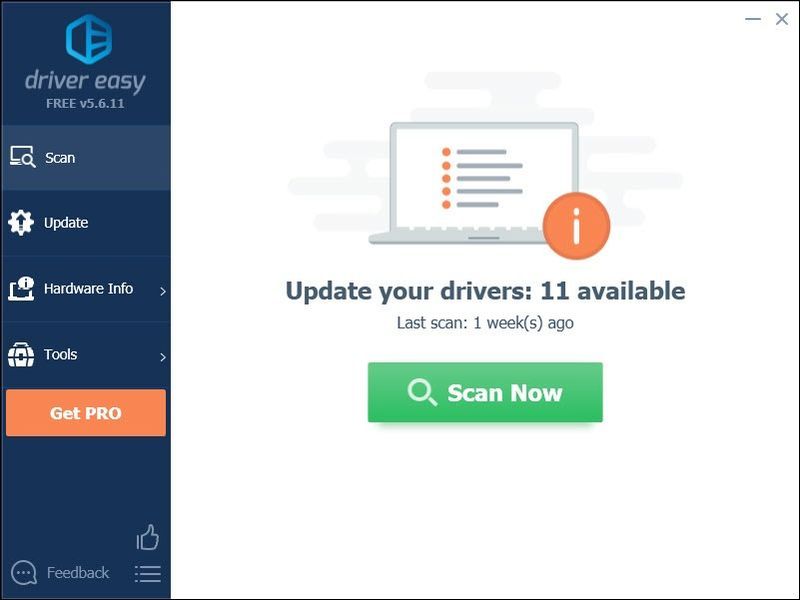
3) پر کلک کریں۔ اپ ڈیٹ بٹن اس ڈرائیور کا درست ورژن خود بخود ڈاؤن لوڈ کرنے کے لیے گرافکس ڈرائیور کے آگے، پھر آپ اسے دستی طور پر انسٹال کر سکتے ہیں (آپ یہ مفت ورژن کے ساتھ کر سکتے ہیں)۔
یا کلک کریں۔ تمام تجدید کریں کا درست ورژن خود بخود ڈاؤن لوڈ اور انسٹال کرنے کے لیے تمام وہ ڈرائیور جو آپ کے سسٹم پر غائب یا پرانے ہیں (اس کے لیے ضروری ہے۔ پرو ورژن جو مکمل سپورٹ اور 30 دن کی منی بیک گارنٹی کے ساتھ آتا ہے۔ جب آپ سبھی کو اپ ڈیٹ کریں پر کلک کریں گے تو آپ کو اپ گریڈ کرنے کا اشارہ کیا جائے گا۔)

اگر آپ چاہیں تو آپ اسے مفت میں کر سکتے ہیں، لیکن یہ جزوی طور پر دستی ہے۔
اگر آپ کو مدد کی ضرورت ہو تو، براہ کرم ڈرائیور ایزی کی سپورٹ ٹیم سے رابطہ کریں۔درست کریں 4: گیم فائلوں کی سالمیت کی تصدیق کریں۔
کچھ صورتوں میں، ٹیم فورٹریس 2 کریش ہو جاتا ہے جب ایک مخصوص گیم فائل کی ضرورت ہوتی ہے یا گم ہو جاتی ہے۔ اسے ٹھیک کرنے کے لیے، آپ سٹیم سے گیم فائلوں کی سالمیت کی تصدیق کر سکتے ہیں۔
اسے کرنے کا طریقہ یہاں ہے:
ایک) بھاپ چلائیں۔
دو) کلک کریں۔ کتب خانہ.

3) دائیں کلک کریں۔ ٹیم فورٹریس 2 اور منتخب کریں پراپرٹیز .

4) پر کلک کریں۔ مقامی فائلیں۔ ٹیب، اور پھر کلک کریں گیم فائلوں کی سالمیت کی تصدیق کریں۔ .
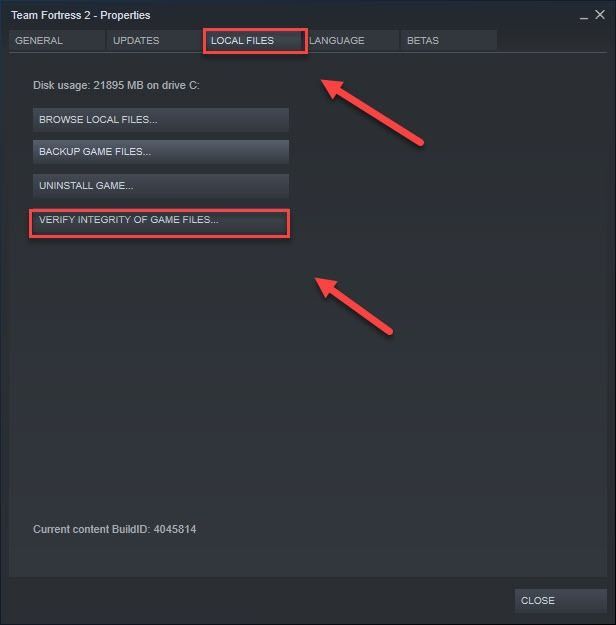
5) اس عمل کے مکمل ہونے کا انتظار کریں، اور پھر اپنا گیم دوبارہ شروع کریں۔
اب آپ کو اپنا گیم لانچ کرنے اور اسے کھیلنے کے قابل ہونا چاہیے! اگر آپ کا مسئلہ اب بھی موجود ہے تو ذیل میں حل کرنے کی کوشش کریں۔
درست کریں 5: لانچ کے اختیارات سیٹ کریں۔
گیم کریش کے مسائل اس وقت پیش آسکتے ہیں جب آپ اپنے پی سی کے پاور پلان کو متوازن پر سیٹ کرتے ہیں، اور آپ کا پی سی توانائی بچانے کے لیے خود کو سست کر دیتا ہے۔ یہ چیک کرنے کے لیے کہ آیا یہ آپ کے لیے مسئلہ ہے:
ایک) بھاپ لانچ کریں۔
دو) کلک کریں۔ کتب خانہ.

3) دائیں کلک کریں۔ ٹیم فورٹریس 2 اور منتخب کریں پراپرٹیز .

3) کے نیچے جنرل ٹیب، پر کلک کریں لانچ کے اختیارات سیٹ کریں۔ بٹن
4) داخل کریں۔ -خودکار تشکیل اور کلک کریں ٹھیک ہے . (یہ آپ کی ویڈیو اور کارکردگی کی ترتیبات کو موجودہ ہارڈ ویئر کے لیے ڈیفالٹ پر بحال کر دے گا۔)
5) گیم کی پراپرٹیز ونڈو کو بند کریں اور گیم لانچ کریں۔
امید ہے کہ آپ کا کھیل اب آسانی سے چلے گا۔ اگر ایسا نہیں ہے تو آگے بڑھیں اور نیچے 6 کو ٹھیک کرنے کی کوشش کریں۔
6 درست کریں: TF2 کو محفوظ موڈ میں چلائیں۔
اب بھی قسمت نہیں ہے؟ TF2 کو سیف موڈ میں چلانے کی کوشش کریں (آپ کے موڈز اور کنفیگس کے بغیر)۔ آپ اس لنک پر کلک کر کے ایسا کر سکتے ہیں: steam://runsafe/440 .
اگر کھیل صحیح طریقے سے کام کرتا ہے، تو مسئلہ آپ کے حسب ضرورت مواد کے ساتھ ہے۔ یہ ممکن ہے کہ کچھ حسب ضرورت مواد گیم یا آپ کے سسٹم کے ساتھ مطابقت نہ رکھتا ہو۔ حسب ضرورت مواد کو حذف کرنے کے لیے نیچے دی گئی ہدایات پر عمل کریں:
ایک) اپنے کی بورڈ پر، دبائیں۔ ونڈوز لوگو کلید اور اور ایک ہی وقت میں فائل ایکسپلورر کھولنے کے لیے۔
دو) کاپی کریں۔ C:پروگرام فائلز (x86)SteamsteamappscommonTeam Fortress 2 fcustom اور اسے ایڈریس بار میں چسپاں کریں، پھر دبائیں۔ داخل کریں۔ .
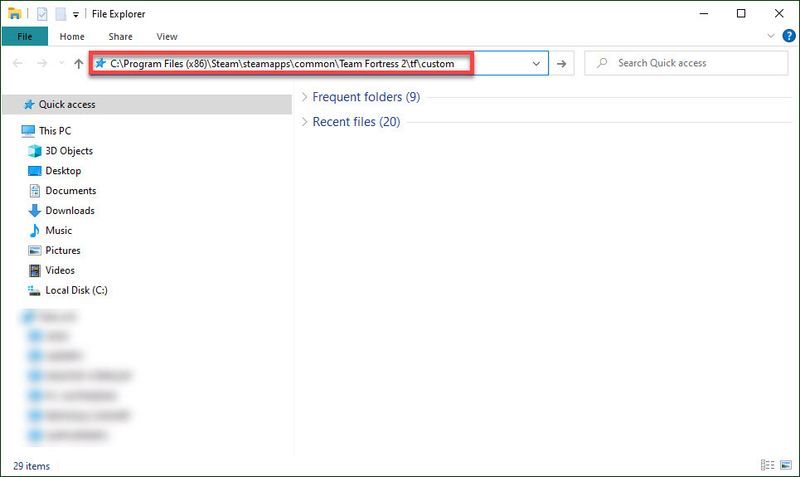
3) فولڈر میں موجود مواد کو حذف کریں۔
4) یہ دیکھنے کے لیے کہ آیا یہ ابھی کام کرتا ہے TF2 لانچ کریں۔
اگر نہیں، تو ذیل کا حل آزمائیں۔
درست کریں 7: مطابقت موڈ میں TF2 چلائیں۔
کبھی کبھی، ونڈوز اپ ڈیٹس ٹیم فورٹریس 2 کے ساتھ مطابقت نہیں رکھتی ہیں، جس کی وجہ سے یہ کام کرنا بند کر دیتا ہے۔ اگر آپ نے اپنے کمپیوٹر کو حال ہی میں اپ ڈیٹ کیا ہے، تو اپنے گیم کو مطابقت کے موڈ میں چلانے کی کوشش کریں یہ دیکھنے کے لیے کہ آیا اس سے آپ کا مسئلہ حل ہوتا ہے۔
اسے کرنے کا طریقہ یہاں ہے:
ایک) بھاپ آئیکن پر دائیں کلک کریں، پھر منتخب کریں۔ فائل کا مقام کھولیں۔ .
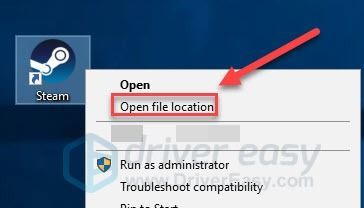
دو) کے پاس جاؤ steamapps > عام > ٹیم فورٹریس 2 .
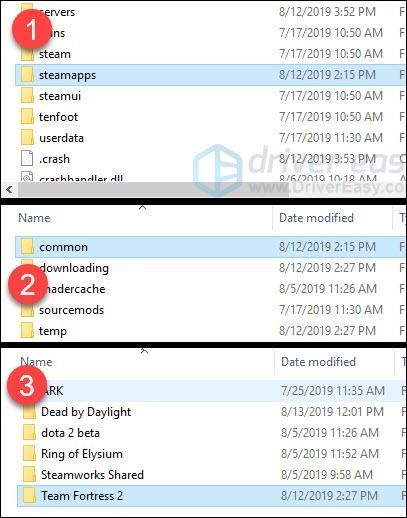
3) دائیں کلک کریں۔ hl2.exe اور منتخب کریں پراپرٹیز .
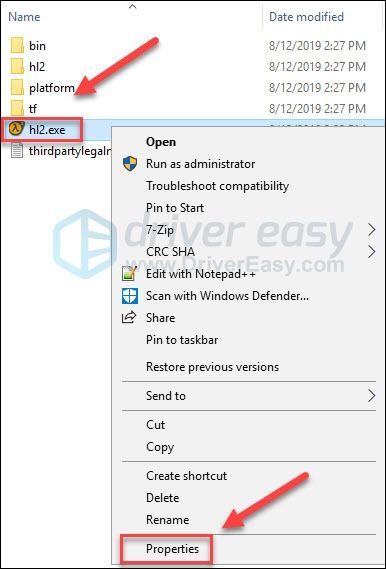
4) پر کلک کریں۔ مطابقت ٹیب پھر ساتھ والے باکس کو چیک کریں۔ اس پروگرام کو مطابقت کے موڈ میں چلائیں۔ .
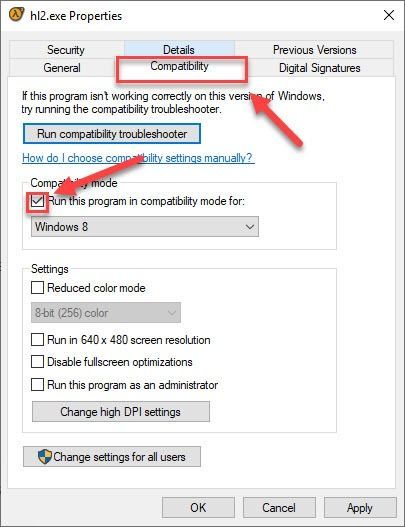
5) منتخب کرنے کے لیے نیچے دیے گئے لسٹ باکس پر کلک کریں۔ ونڈوز 8 اور کلک کریں ٹھیک ہے .
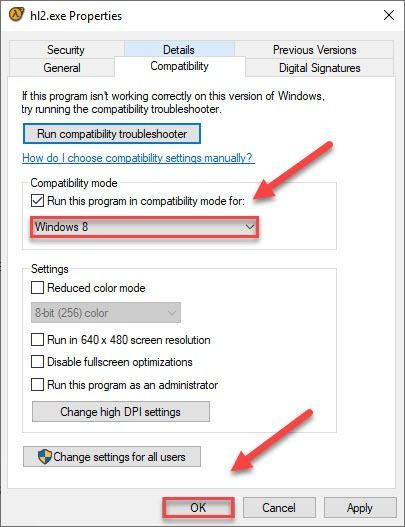
6) یہ چیک کرنے کے لیے اپنے گیم کو دوبارہ لانچ کریں کہ آیا آپ کا مسئلہ حل ہو گیا ہے۔
اگر آپ کو اب بھی ونڈوز 8 موڈ میں ایرر کوڈ ملتا ہے تو دہرائیں۔ اقدامات 1-3 اور گیم کو چلانے کی کوشش کریں۔ ونڈوز 7 موڈاگر آپ کا گیم اب بھی مطابقت کے موڈ کے تحت کریش ہو جاتا ہے، تو نیچے درست کو چیک کریں۔
درست کریں 9: ٹیم فورٹریس 2 اور/یا بھاپ کو دوبارہ انسٹال کریں۔
اگر گیم یا گیم لانچر آپ کے پی سی پر صحیح طریقے سے انسٹال نہیں ہوا ہے، تو آپ کو کریش ہونے والے مسئلے میں پڑنے کا امکان ہے۔ اس صورت میں، TF2 اور/یا Steam کو دوبارہ انسٹال کرنے کی کوشش کریں یہ دیکھنے کے لیے کہ آیا اس سے آپ کا مسئلہ حل ہوتا ہے۔ اسے کرنے کا طریقہ یہاں ہے:
ٹیم فورٹریس 2 کو دوبارہ انسٹال کریں۔
ایک) بھاپ چلائیں۔
دو) کلک کریں۔ کتب خانہ .

3) دائیں کلک کریں۔ ٹیم فورٹریس 2 اور منتخب کریں ان انسٹال کریں۔ .
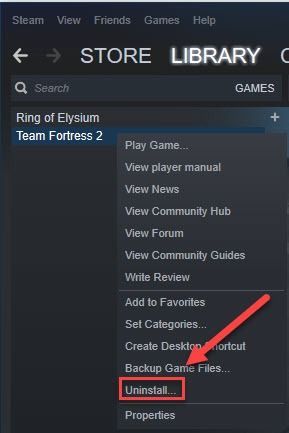
4) بھاپ کو دوبارہ لانچ کریں، پھر ٹیم فورٹریس 2 کو ڈاؤن لوڈ اور انسٹال کریں۔
اب، TF2 کو دوبارہ شروع کرنے کی کوشش کریں۔ اگر کریش کا مسئلہ اب بھی ہوتا ہے، تو آپ کو Steam کو دوبارہ انسٹال کرنے کی ضرورت ہوگی۔
بھاپ کو دوبارہ انسٹال کریں۔
ایک) اپنے ڈیسک ٹاپ پر سٹیم آئیکن پر دائیں کلک کریں اور منتخب کریں۔ فائل کا مقام کھولیں۔ .
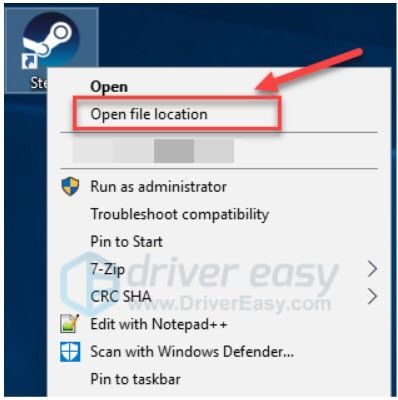
دو) پر دائیں کلک کریں۔ steamapps فولڈر اور منتخب کریں کاپی کریں۔ پھر، اس کا بیک اپ لینے کے لیے کاپی کو دوسری جگہ پر رکھیں۔
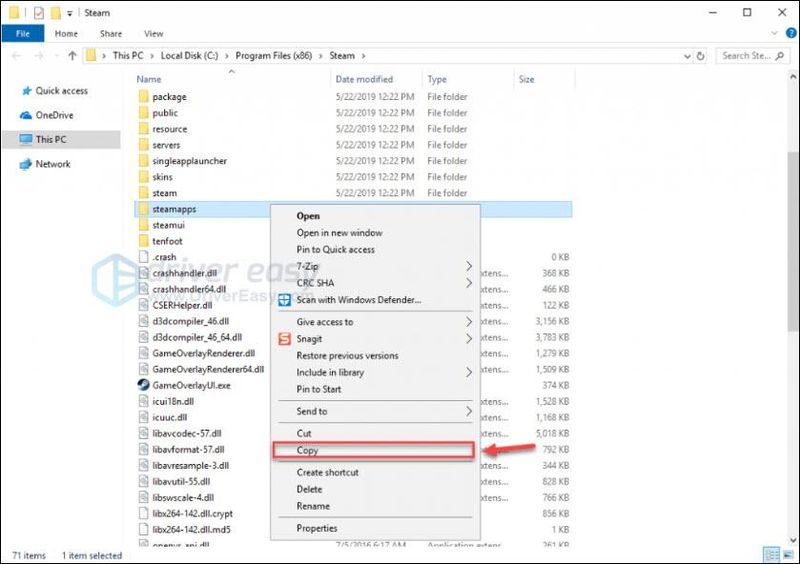
3) اپنے کی بورڈ پر، دبائیں۔ ونڈوز لوگو کلید اور آر عین اسی وقت پر.
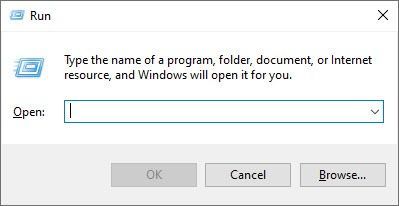
4) کنٹرول ٹائپ کریں، پھر اپنے کی بورڈ پر Enter کلید دبائیں۔
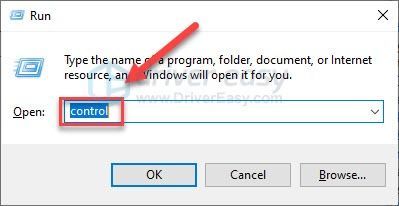
5) کے تحت کی طرف سے دیکھیں ، منتخب کریں۔ قسم ، پھر کلک کریں۔ ایک پروگرام ان انسٹال کریں۔ .
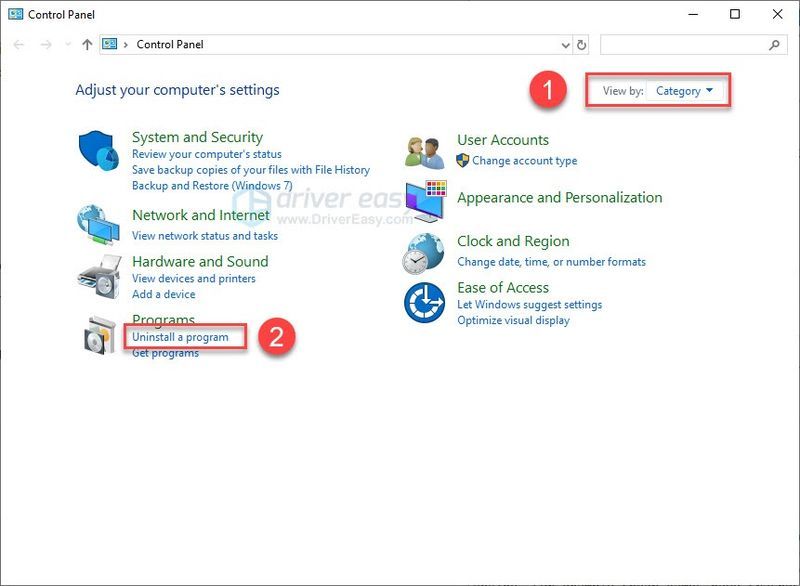
6) دائیں کلک کریں۔ بھاپ ، پھر ان انسٹال کریں۔ .
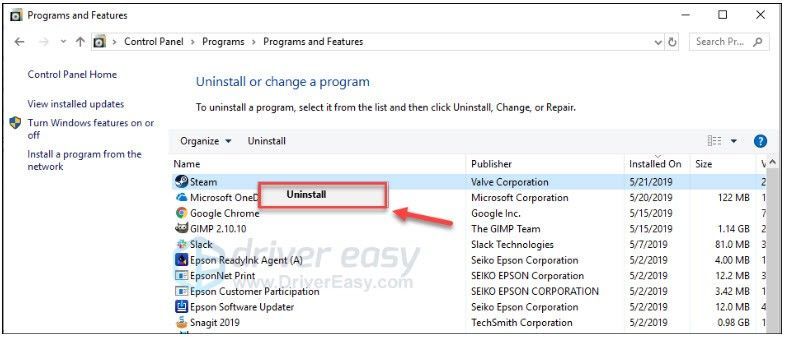
7) ڈاؤن لوڈ کریں اور سٹیم کو دوبارہ انسٹال کریں۔
8) پر دائیں کلک کریں۔ بھاپ کا آئیکن اور منتخب کریں فائل کا مقام کھولیں۔ .
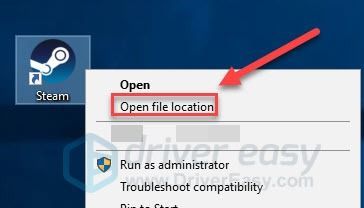
9) بیک اپ کو منتقل کریں۔ steamapps فولڈر آپ اپنے موجودہ ڈائرکٹری کے مقام سے پہلے تخلیق کرتے ہیں۔
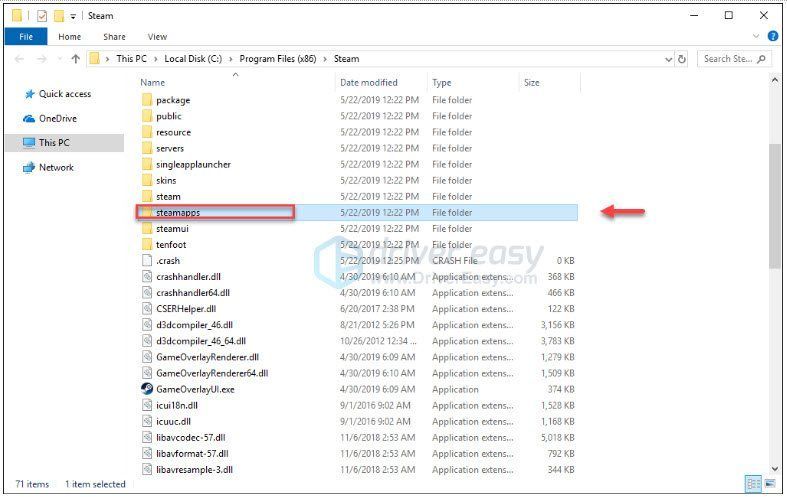
10) بھاپ اور ٹیم فورٹریس 2 کو دوبارہ لانچ کریں۔
امید ہے کہ، آپ اب ٹیم فورٹریس 2 کھیلنے کے قابل ہیں! اگر آپ کے کوئی سوالات یا مشورے ہیں، تو براہ کرم ذیل میں کوئی تبصرہ کرنے کے لیے آزاد محسوس کریں۔

![[حل شدہ] تخلیقی پتھر بولنے والے کام نہیں کررہے ہیں](https://letmeknow.ch/img/sound-issues/44/creative-pebble-speakers-not-working.jpg)




